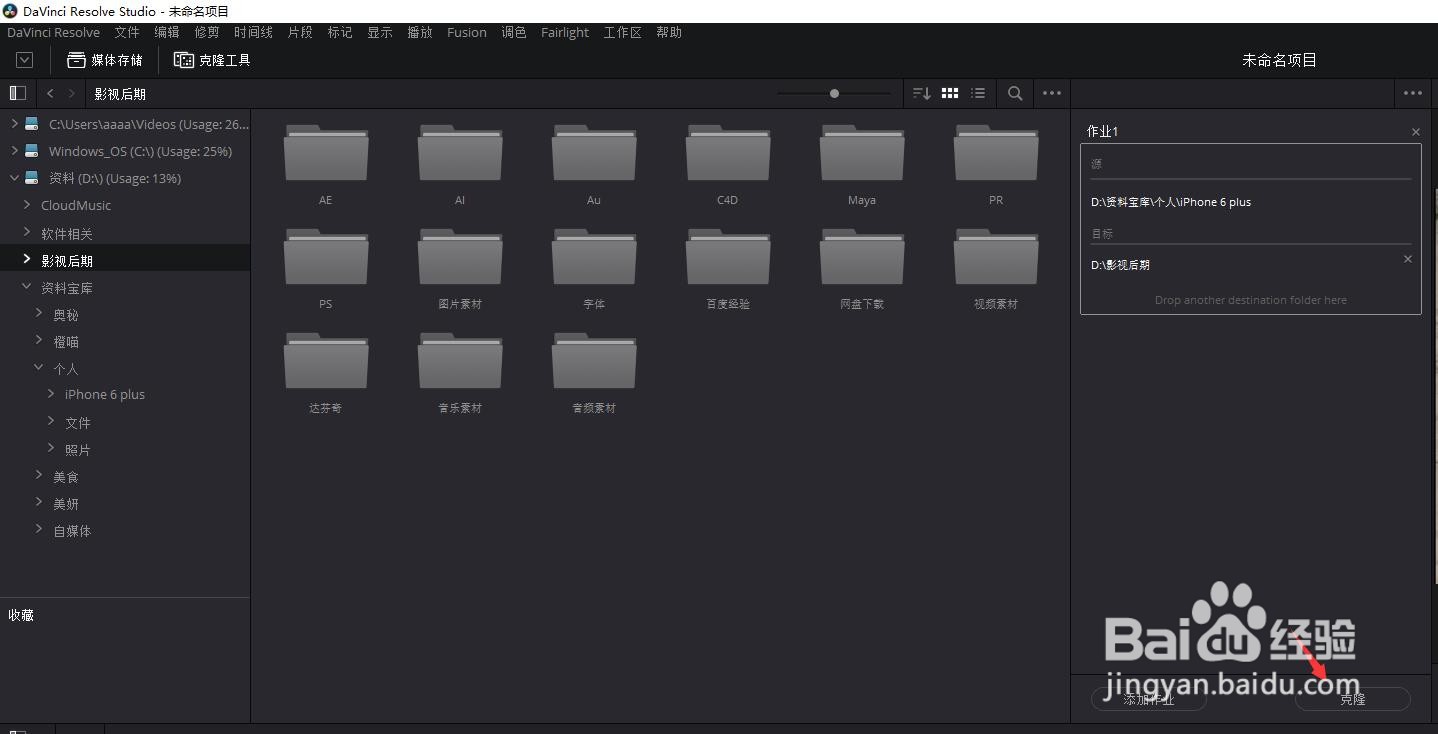我们平时在拷贝视频素材到电脑的时候,很难保证到每个素材都可以完美无损的拷贝进去。今天,小编给大家介绍下,达芬奇怎样无损复制拷贝视频素材到电脑?
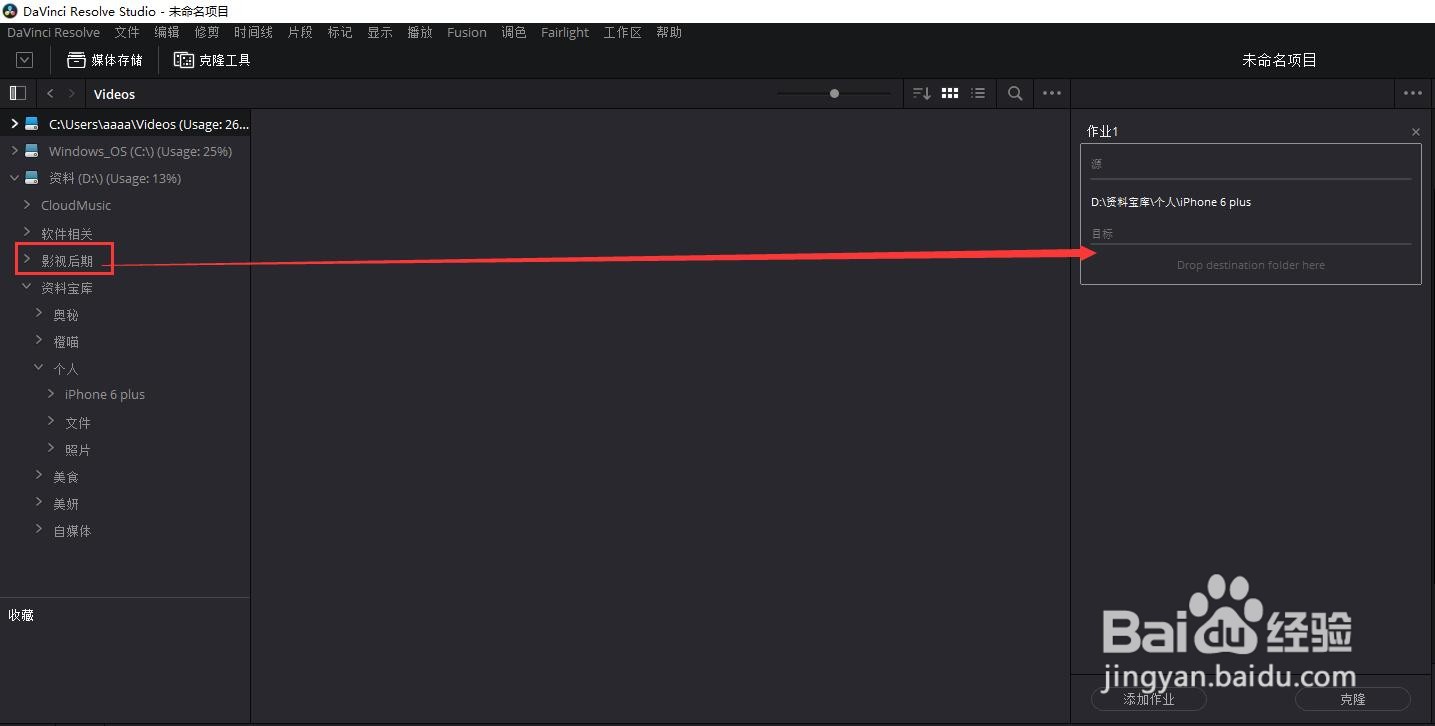
工具/原料
DaVinci Resolve Studio 16
达芬奇怎样无损复制拷贝视频素材到电脑?
1、我们点击打开达芬奇软件的媒体界面。
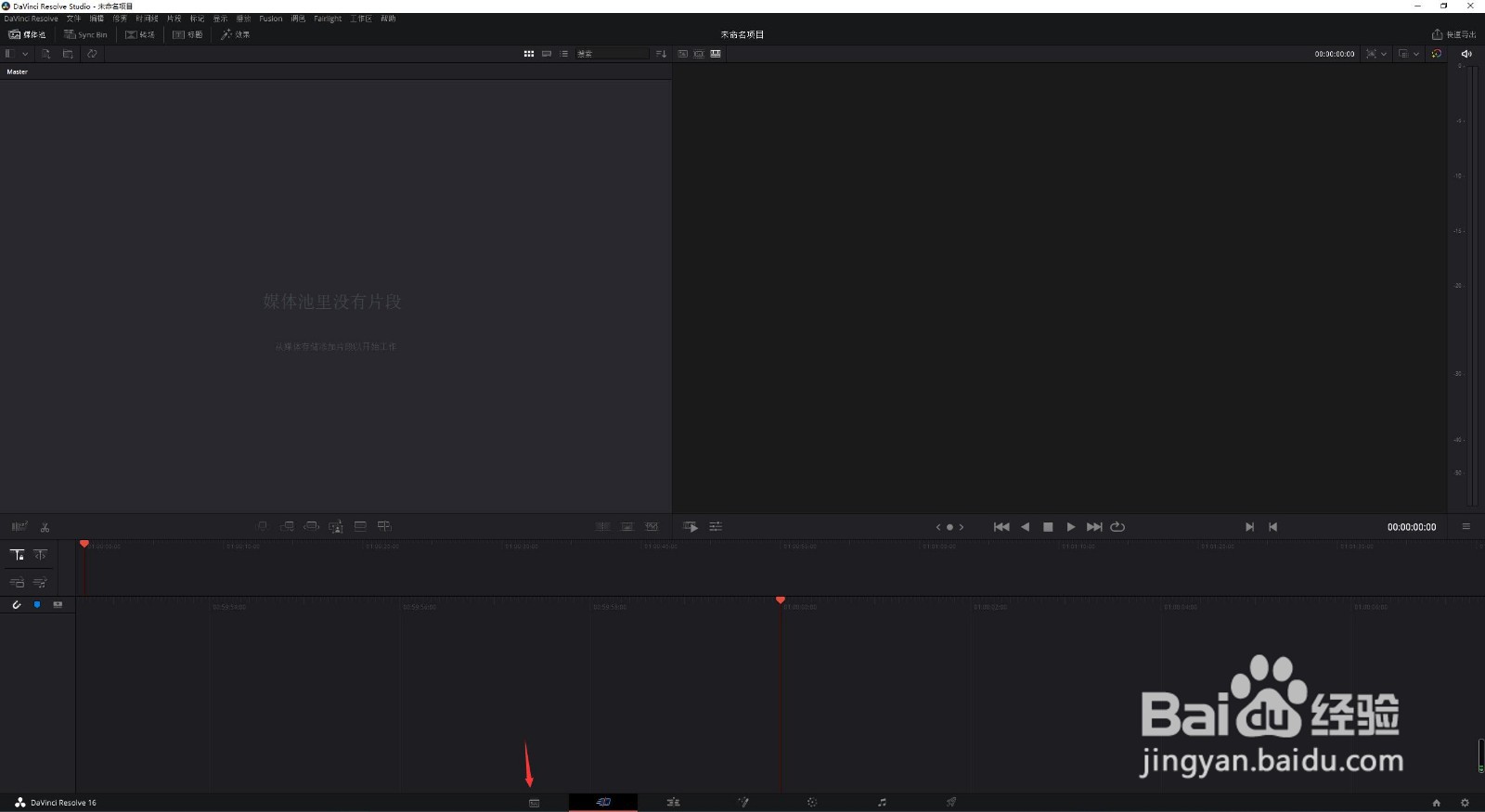
2、点击克隆工具。
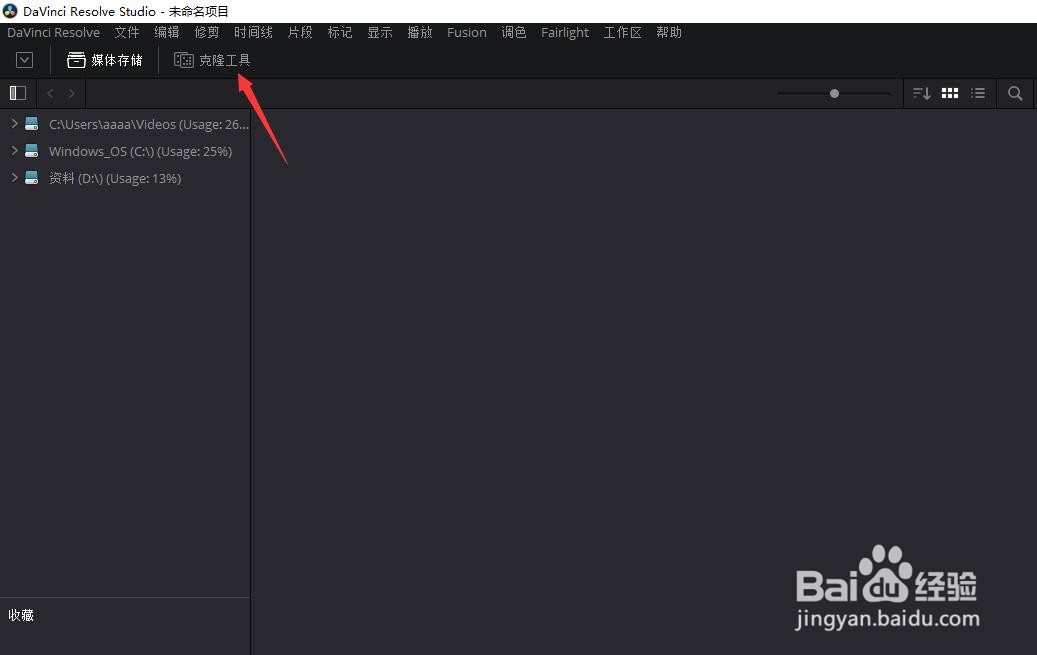
3、点击添加作业。
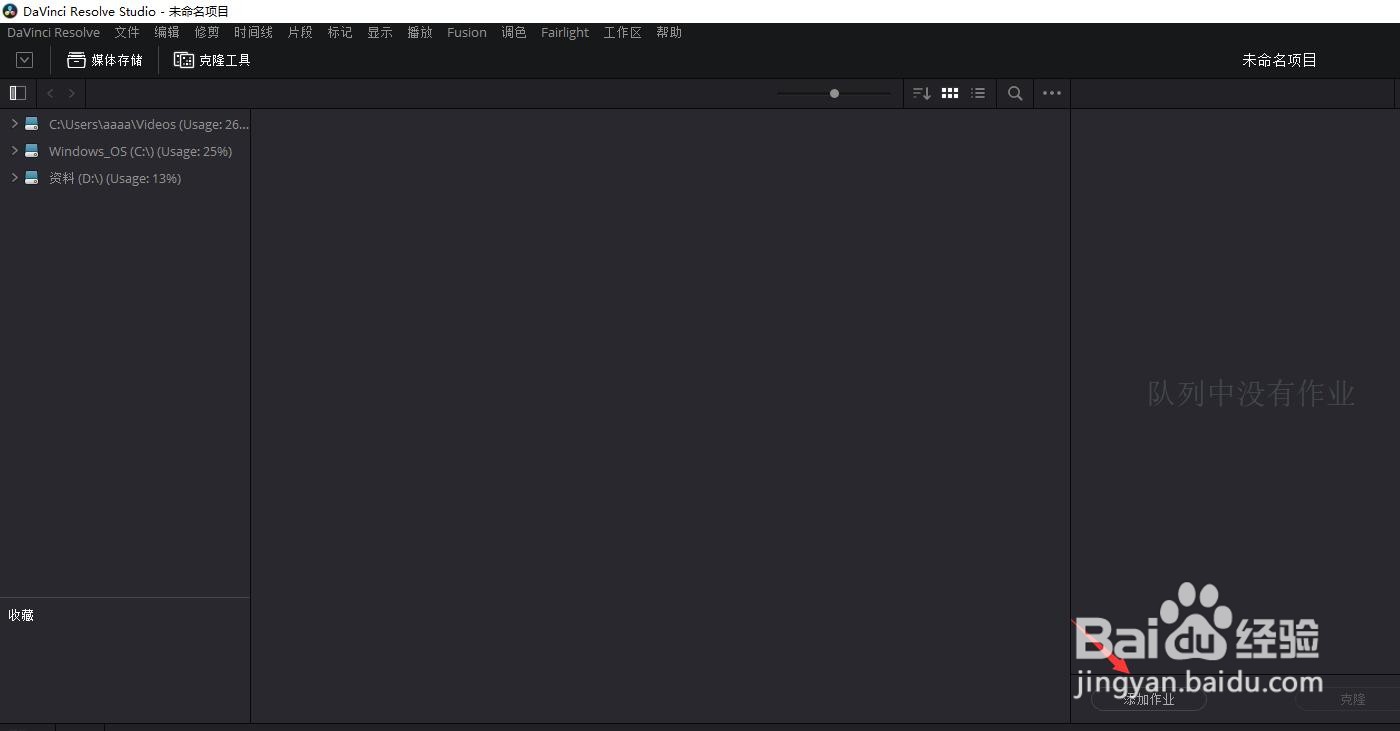
4、在左侧浏览窗口中点击打开,我们要拷贝复制的视频素材所在文件夹。
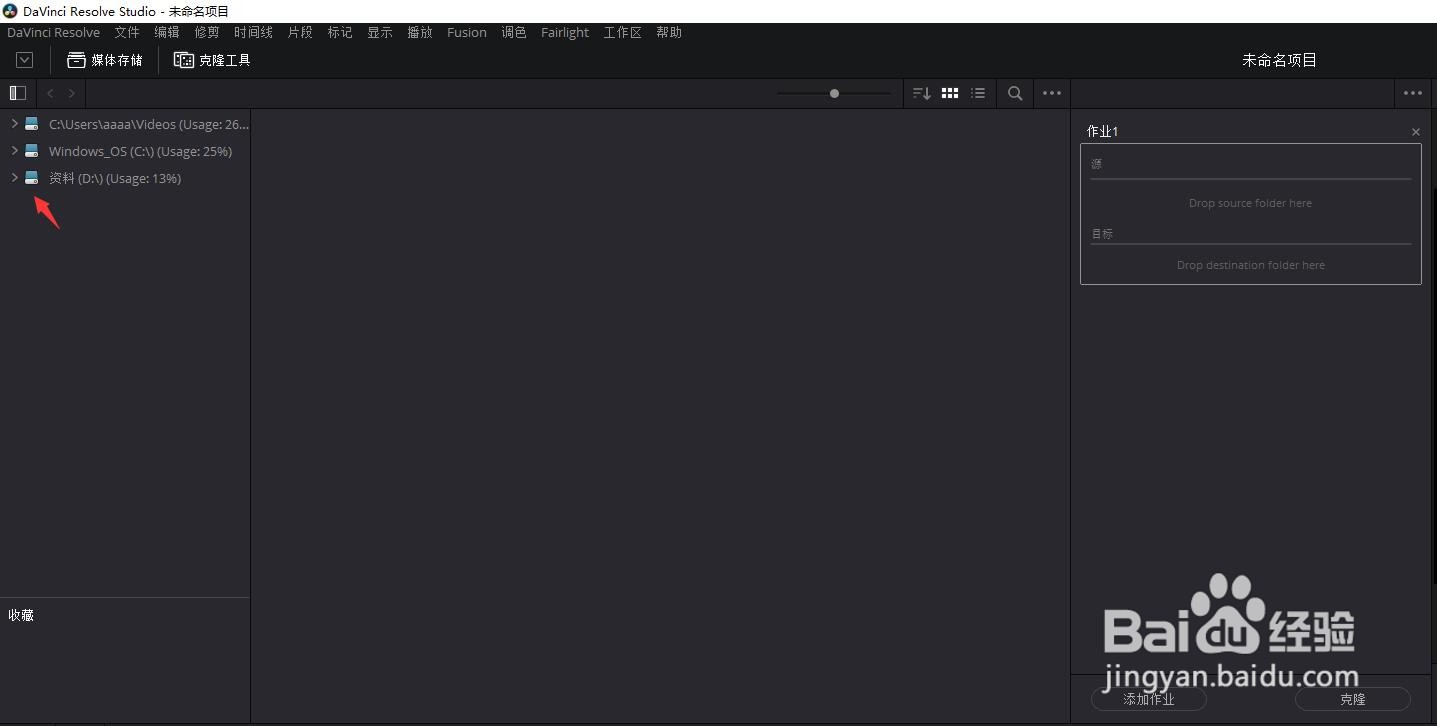
5、鼠标左键按住文件夹拖入到右侧作业的源当中。
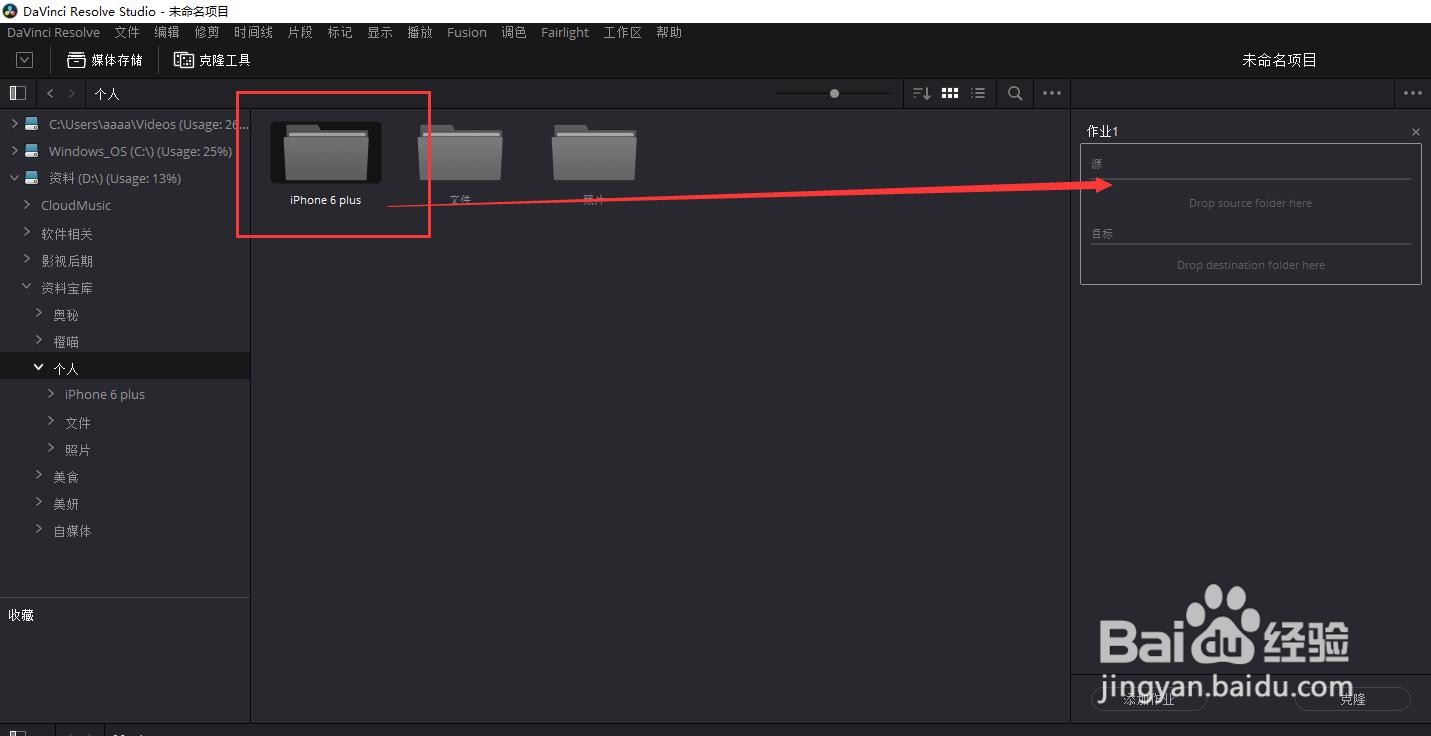
6、鼠标左键按住想要保存到的文件夹拖入到目标位置。
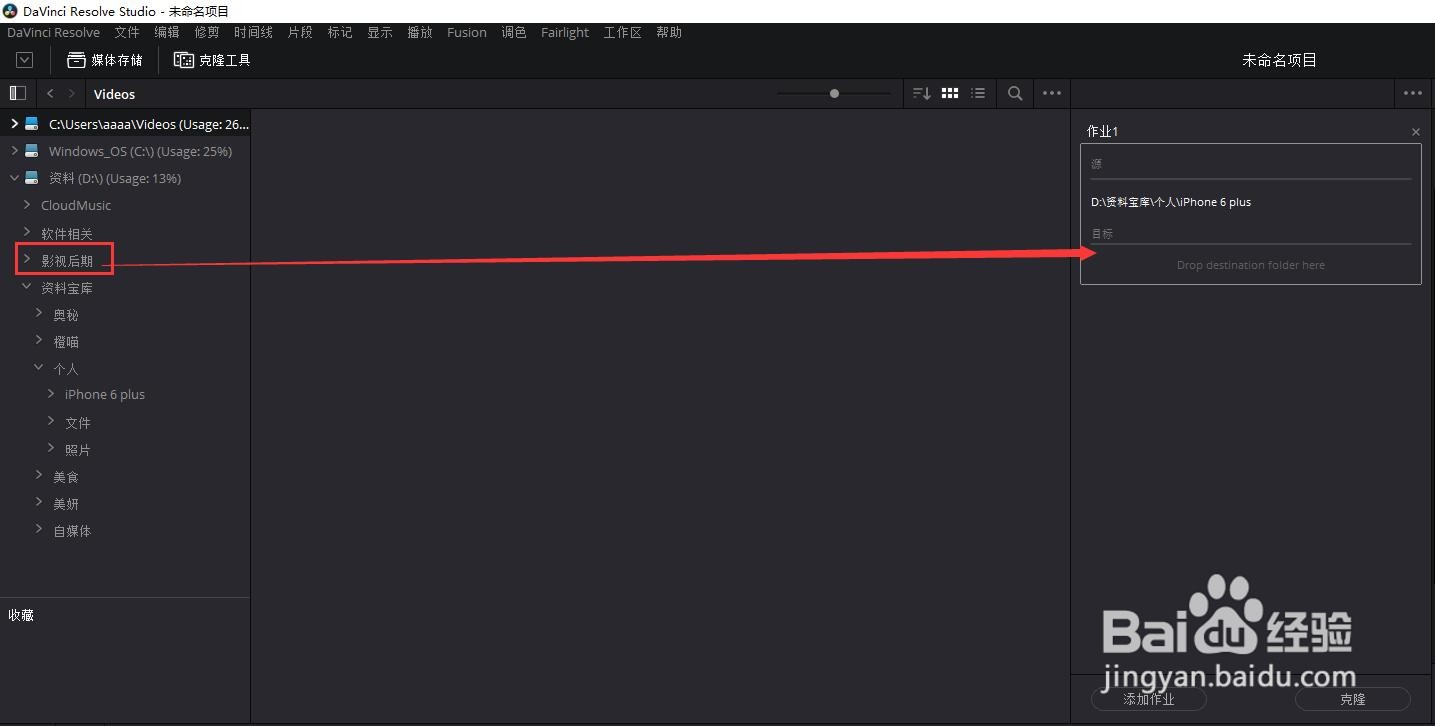
7、点击克隆,静静等待即可。速度会比电脑自带的复制拷贝速度慢一些,但是它能够保证到所拷贝的文件不会受损。